如何永久擦除硬盘数据?手把手教会你方法
2023-03-01 14:28:22
编辑:baolan
阅读:1284次
“我前几年购买了一款固态硬盘,快要存储满了,最近准备更换一块更大的硬盘,我已经把数据全部迁移过去了,并且删除了旧固态硬盘的数据,不过听说用这种方式删除的数据是可以恢复的,这是真的吗?因为我准备将旧固态硬盘拿到二手市场去卖掉,我担心数据被恢复了出来,这回给我带来很多麻烦。请问如何永久擦除硬盘数据,且永远不会被恢复?希望大家能给一些好用的方法。”
我们在更换旧硬盘的时候,上面的数据安全成了首要的考虑问题,如果旧硬盘已经完全不需要了,我们可以直接暴力损坏,比如用锤子将硬盘砸烂,让硬盘永不可能再被重新使用。但如果你准备将旧硬盘售卖或者送人的话,我们就有必要将硬盘是上的数据擦除干净。
在擦除硬盘数据的时候,我们往往会选择直接删除或者格式化,不过这样操作,并没有彻底删除数据,在数据被覆盖之前,使用一些数据恢复软件是很容易恢复的。所以,想要永久擦除硬盘数据,靠简单的删除和格式化是不可能的,我们需要借助专业的擦除工具来实现。
小编在这里给大家推荐易我擦除工具,它是一款专业的硬盘擦除软件,可以一键擦除HDD分区、SSD分区、C盘、没有启动光盘的系统分区、特定的分区或非系统分区、U盘等外部设备里面的数据。如果你想要永久擦除硬盘数据,请直接下载安装这款软件吧。
易我擦除工具(EaseUS BitWiper)擦除磁盘数据的操作步骤如下:
步骤 1. 选择磁盘
启动易我擦除工具,单击【擦除磁盘】。
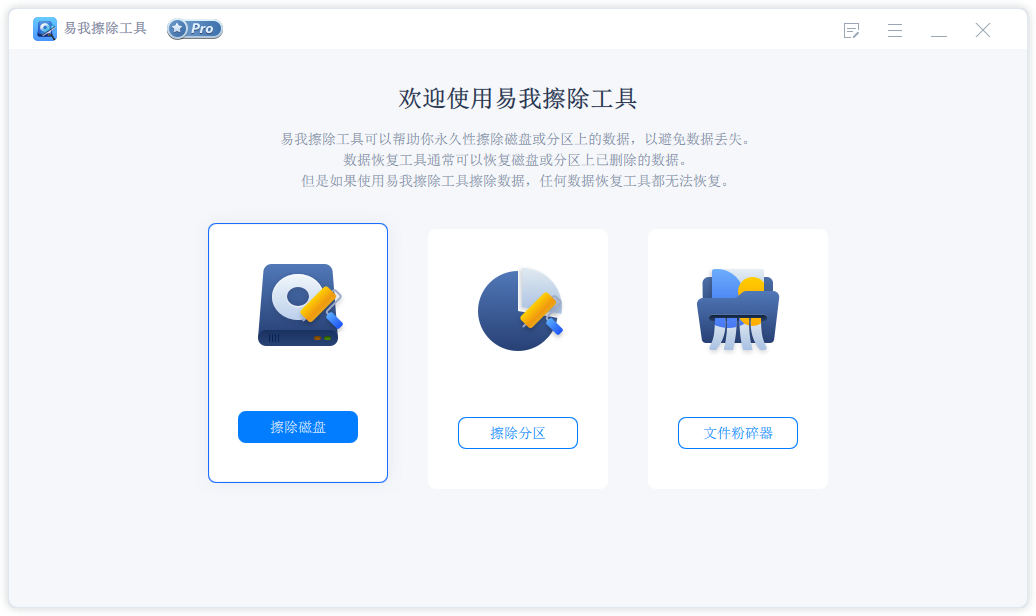
选择需要擦除数据的磁盘,点击【下一步】。
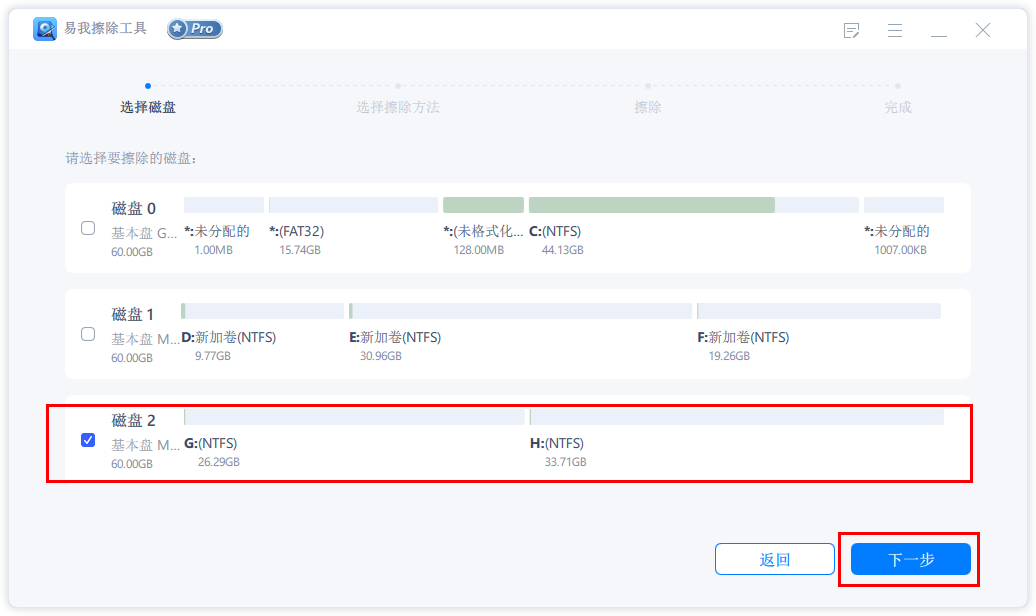
步骤 2. 选择擦除方法
请根据安全级别和擦除速度选择合适的擦除方法。
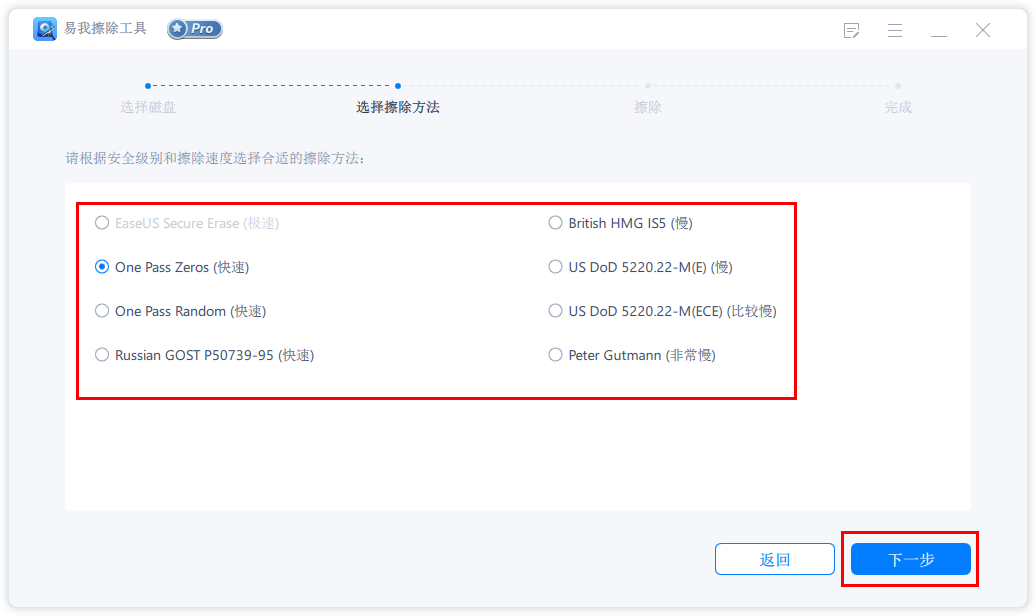
点击【下一步】,出现“所有数据将永久性删除”的提示:
单击【擦除】,开始擦除数据。
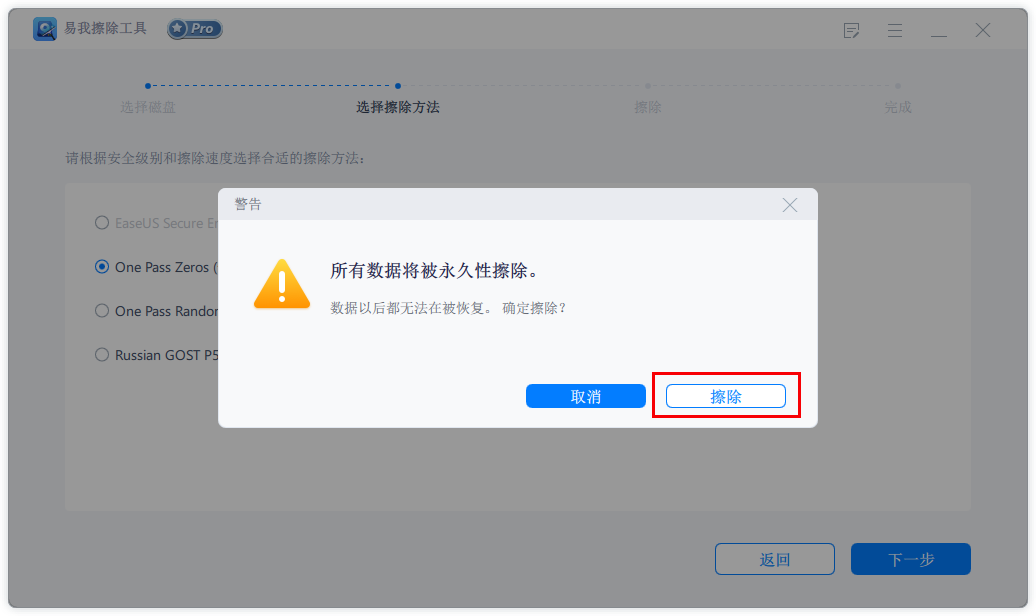
步骤 3. 擦除数据

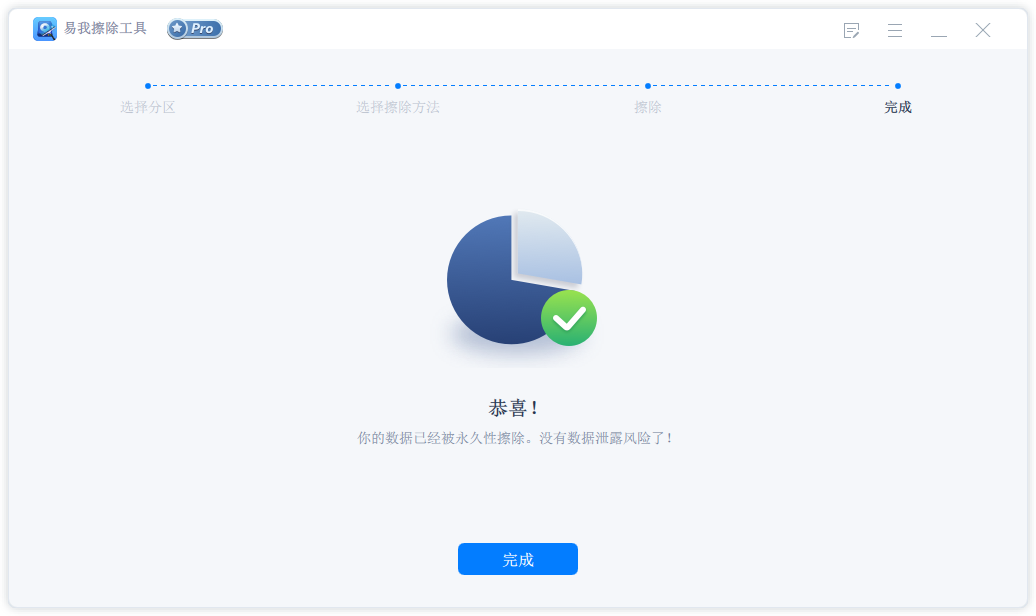
简单几步操作即可永久擦除硬盘数据,并且完全不用担心再被恢复,有需要的小伙伴赶紧试试吧。
温馨提示:本文由易我科技网站编辑部出品转载请注明出处,违者必究(部分内容来源于网络,经作者整理后发布,如有侵权,请立刻联系我们处理)
标签:





